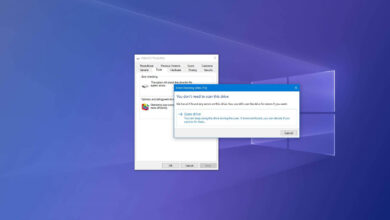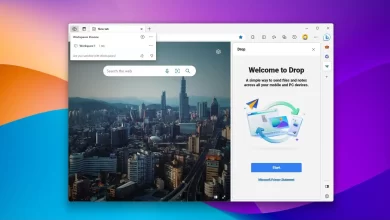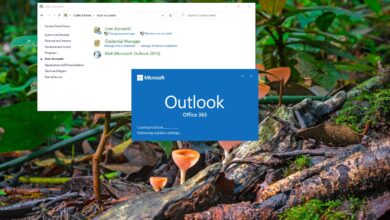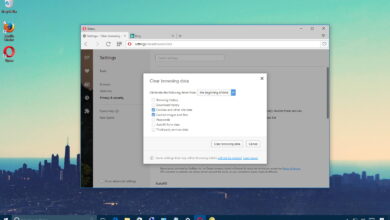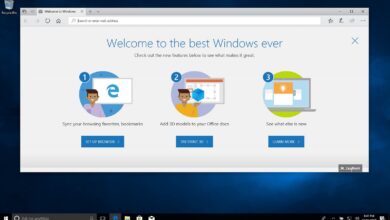Cómo ocultar el reloj y la fecha de la barra de tareas en Windows 11

Windows 11 viene con una barra de tareas rediseñada que pierde muchas funciones anteriores, incluida la capacidad de ocultar el reloj y la fecha de la bandeja del sistema.
Si bien existe una opción para ocultar la hora y la fecha de la barra de tareas, Microsoft está trabajando para recuperar la opción de eliminar el reloj de la bandeja del sistema. Puede habilitar la función en la última vista previa de Windows 11 disponible a través del Canal de desarrollo.
Sin embargo, si su dispositivo no está inscrito en el programa Windows Insider, todavía es posible engañar al sistema para que no muestre esta información en la bandeja del sistema cambiando la configuración del reloj para ocultar la hora y mostrar solo parte de la información del día.
Esta guía le enseñará los pasos para ocultar y fechar desde la barra de tareas en Windows 11.
Ocultar hora y fecha de la barra de tareas en Windows 11 (Solución)
Para ocultar el reloj y la fecha de la barra de tareas en Windows 11, siga estos pasos:
-
Abierto ajustes en Windows 11.
-
Haga clic en tiempo e idioma.
-
Seguir adelante Idioma y región pestaña.
-
En la sección «Enlaces relacionados», haga clic en Configuración de idioma administrativo.

-
Seguir adelante Formato pestaña.
-
Seguir adelante Ajustes adicionales botón.

-
Seguir adelante Tiempo pestaña.
-
En la sección «Formatos de tiempo», escriba «s» en el ajuste «Corto tiempo». «S» significa segundos, pero dado que los segundos no aparecen en la barra de tareas, esta opción ocultará el reloj en Windows 11.

-
Seguir adelante aplicar botón.
-
Seguir adelante Fecha pestaña.
-
En la sección «Formatos de fecha», escriba «ddd» en la configuración de «Fecha corta».

Nota rápida: Esta configuración no ocultará completamente la fecha. En su lugar, mostrará las tres primeras letras del día actual. Sin embargo, la mejor opción es ocultar la información de la fecha.
-
Seguir adelante aplicar botón.
-
Seguir adelante Bien botón.
Después de completar los pasos, el reloj y la fecha ya no estarán disponibles en la bandeja del sistema de Windows 11.
Si cambia de opinión, siempre puede restaurar la configuración original siguiendo las mismas instrucciones, pero activadas paso número 8seguir adelante Reiniciar botón.
Oculte la hora y la fecha de la barra de tareas en Windows 11 (versión preliminar)
Para eliminar la hora y la fecha de la barra de tareas en Windows 11, siga estos pasos:
-
Abierto ajustes.
-
Haga clic en tiempo e idioma.
-
Seguir adelante Fecha y hora pestaña.
-
DOBLAR «Ocultar hora y fecha en la bandeja del sistema» cambiar.
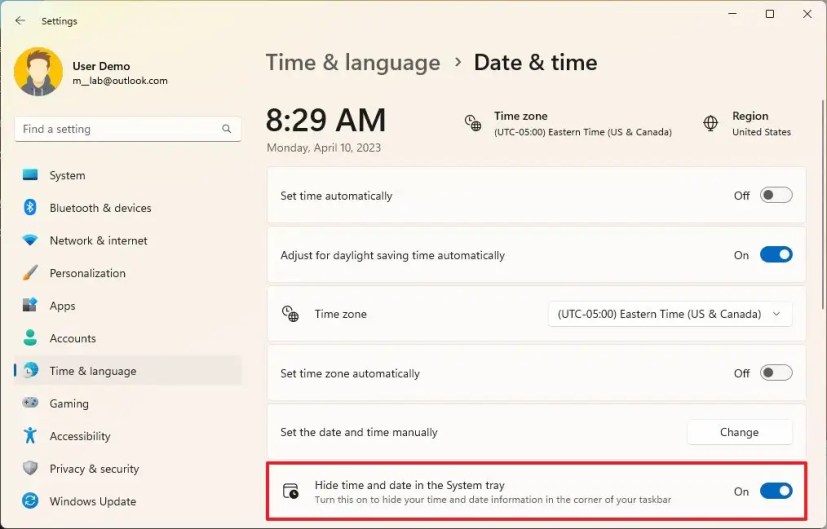
-
(Opcional) Apague el interruptor de palanca para volver a mostrar la hora y la fecha en la barra de tareas.
Después de completar los pasos, la barra de tareas ya no mostrará la hora y la fecha en la bandeja del sistema en Windows 11.
Es posible que ganemos una comisión por compras usando nuestros enlaces para continuar brindando contenido gratuito. Información de la política de privacidad.
Todo el contenido de este sitio se proporciona sin garantía, expresa o implícita. Utilice cualquier información bajo su propio riesgo. Siempre haga una copia de seguridad de su dispositivo y sus archivos antes de realizar cualquier cambio. Información de la política de privacidad.